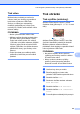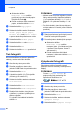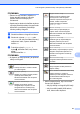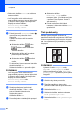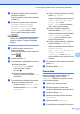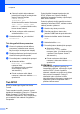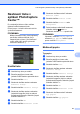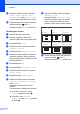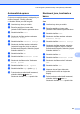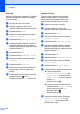Advanced User's Guide
Table Of Contents
- Podrobná příručka uživatele MFC‑J6520DW MFC‑J6720DW
- Příručky uživatele a kde je hledat?
- Obsah
- 1 Obecné nastavení
- 2 Bezpečnostní funkce
- Secure Function Lock 2.0 (Blokovací funkce 2.0)
- Omezení vytáčení
- 3 Odeslání faxu
- Dodatečné možnosti odeslání
- Další operace odesílání
- Polling
- 4 Příjem faxu
- 5 Vytáčení a ukládání čísel
- 6 Tisk zpráv
- 7 Kopírování
- Volby kopírování
- Zastavení kopírování
- Zlepšení rychlosti a kvality kopírování
- Zvětšování nebo zmenšování kopií
- Pořizování kopií N na 1 nebo možnosti poster (soutisk)
- Kopírování 2 stran občanského průkazu na 1 list papíru (soutisk)
- Třídění kopií
- Nastavení sytosti
- Režim úspory inkoustu
- Kopírování na tenký papír
- Automaticky opravit
- Kopírování knihy
- Kopírování vodoznaku
- Odstranění barvy pozadí
- 2stranné kopírování
- Nastavení vašich změn jako nových výchozích hodnot
- Obnovení všech nastavení na tovární nastavení
- Uložení možností kopírování jako zástupce
- Zástupci kopírování A3
- Volby kopírování
- 8 Tisk fotografií z paměťové karty nebo jednotky USB Flash
- 9 Tisk fotografií z fotoaparátu
- A Běžná údržba
- B Glosář
- Rejstřík
- brother CZE
Tisk fotografií z paměťové karty nebo jednotky USB Flash
57
8
POZNÁMKA
• Zobrazí se čtyři miniatury najednou s
číslem aktuální stránky a celkovým
počtem stránek uvedeným pod
miniaturami.
• Opakovaným stisknutím tlačítka d nebo c
vybírejte jednotlivé stránky fotografií nebo
stisknutím a podržením procházejte
všechny stránky fotografií.
f Stiskněte některou fotografii z miniatur.
g Stisknutím vyberte Vylepsit nebo
Oriznout tak, aby se zobrazil červený
zaškrtávací znak, a potom stiskněte
tlačítko OK.
h Pokud jste vybrali Vylepsit v
kroku g, stiskněte efekt, který chcete
přidat.
Stiskněte tlačítko OK.
POZNÁMKA
• K dispozici je deset způsobů, jak přidávat
efekty na fotografii.
(Autom. oprava)
Přístroj rozhodne o vhodném efektu
pro vaši fotografii.
(Vyleps.pleti)
Nejlépe se využívá k úpravě portrétů.
Upravuje barvu lidské pleti.
Stisknutím tlačítka d nebo c upravte
úroveň kontrastu.
(Vyleps.scenerie)
Nejlépe se používá k úpravě
fotografií krajin. Zvýrazní na vaší
fotografii zelené a modré plochy.
Stisknutím tlačítka d nebo c upravte
úroveň kontrastu.
(Vyjm. cerv. oci)
Přístroj se pokusí odstranit efekt
červených očí z vaší fotografie.
Pokud se rozpoznání červených očí
nezdaří, můžete rozpoznání
zopakovat stisknutím tlačítka
Opakujte akci.
(Nocni scena)
Noční scéna je nejvhodnější pro
zvýšení živosti nočních fotografií.
Stisknutím tlačítka
d
nebo
c
upravte
úroveň kontrastu.
(Vyplnit svetlem)
Světelná výplň je nejvhodnější pro
fotografie pořízené proti slunci.
Stisknutím tlačítka
d
nebo
c
upravte
úroveň kontrastu.
(Bila tabule)
Bílá tabule je nejvhodnější pro úpravy
fotografií. Rozpoznává písmena na
bílé tabuli na fotografii a usnadňuje
jejich čtení.
(Monochromaticky)
Fotografie můžete převést do režimu
černobílé.
(Sepia)
Barvy fotografie můžete převést na
sépiové odstíny.
(
Auto. korekce a odstranit cerv. Oci
)
Přístroj rozhodne o vhodných
efektech pro vaši fotografii. Pokusí se
rovněž odstranit efekt červených
očí z vaší fotografie.
• Mohou nastat případy, kdy není možné
červené oči odstranit.
• Když je obličej na fotografii příliš malý.
• Když se obličej natáčí příliš nahoru,
dolů, doleva nebo doprava.